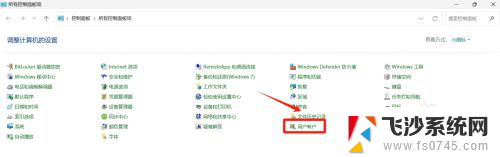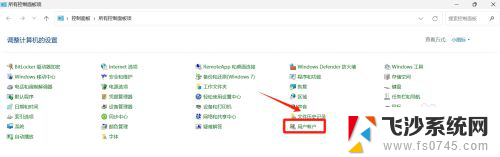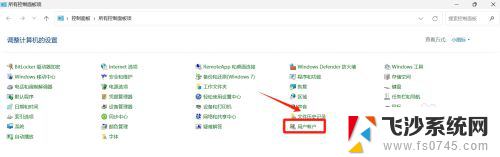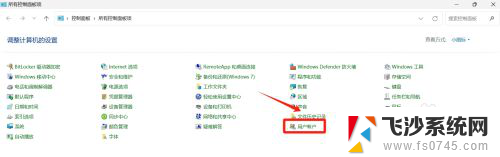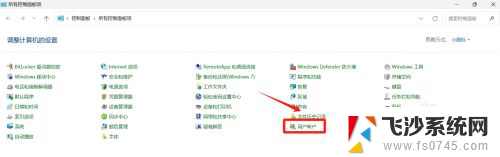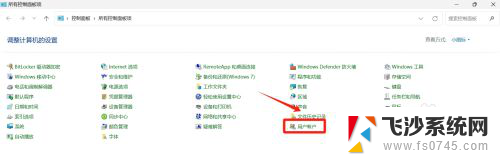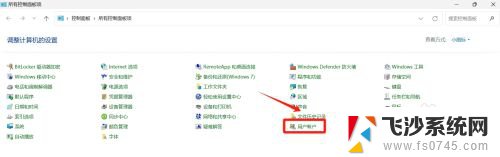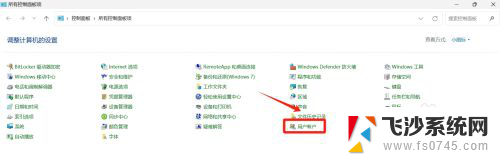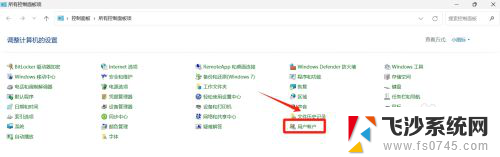笔记本管理员权限在哪里设置win11 Win11管理员权限设置在哪个菜单
更新时间:2024-11-07 16:01:03作者:xtyang
在Win11系统中,设置笔记本管理员权限的操作并不复杂,只需进入特定的菜单即可完成,管理员权限的设置对于保护个人信息和系统安全至关重要,因此用户需要了解如何正确设置。在Win11系统中,管理员权限的设置可以在系统设置的特定菜单中找到,用户只需按照指引进行操作即可轻松完成设置。通过合理设置管理员权限,可以有效防止恶意软件和未经授权的访问,保障系统的稳定和安全运行。学会如何设置笔记本管理员权限是每位Win11用户都应该掌握的基本操作之一。
具体方法:
1.打开电脑后,进入到控制面板。点击“用户帐户”。
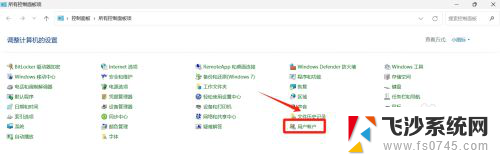
2.进入用户帐户界面,点击“更改帐户类型”。
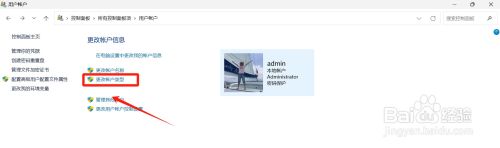
3.进入更改帐户类型界面,勾选帐户类型。点击“更改帐户类型”。
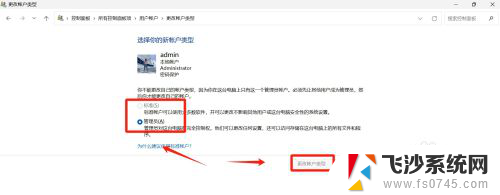
以上就是笔记本管理员权限在哪里设置win11的全部内容,有出现这种现象的小伙伴不妨根据小编的方法来解决吧,希望能够对大家有所帮助。